ガイドブック
Meta Questマーカースキャン機能について
V7.4.0のDataMesh One が Meta Quest上で下記機能を新規対応いたしました:
- QRマーカースキャンでログイン
- QRマーカースキャンで指定リソースを開く
- QRマーカースキャンでMRコンテンツ位置決め(標準モード&トレーニングモード対応)
- QRマーカースキャンでログイン
ユースケース
- FactVerseユーザー:アカウントのQRコードをスキャンしてログイン
- 臨時グループユーザー:臨時グループQRコードをスキャンしてログイン
操作ステップ
- QRコードを準備
- FactVerseユーザー:FactVerse右上のアカウント情報をクリックし、【QRコードからログイン】を選択すると、定期的に更新するQRマーカーを確認することが可能。
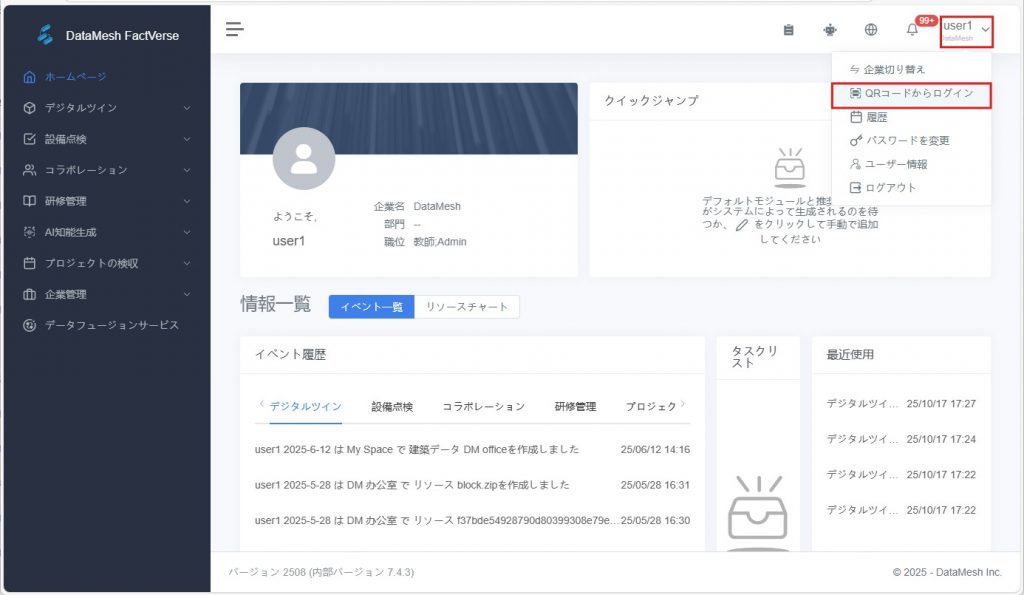
- 臨時グループユーザー:【教師】ユーザーが臨時グループQRマーカーを取得して、臨時グループメンバーに配布
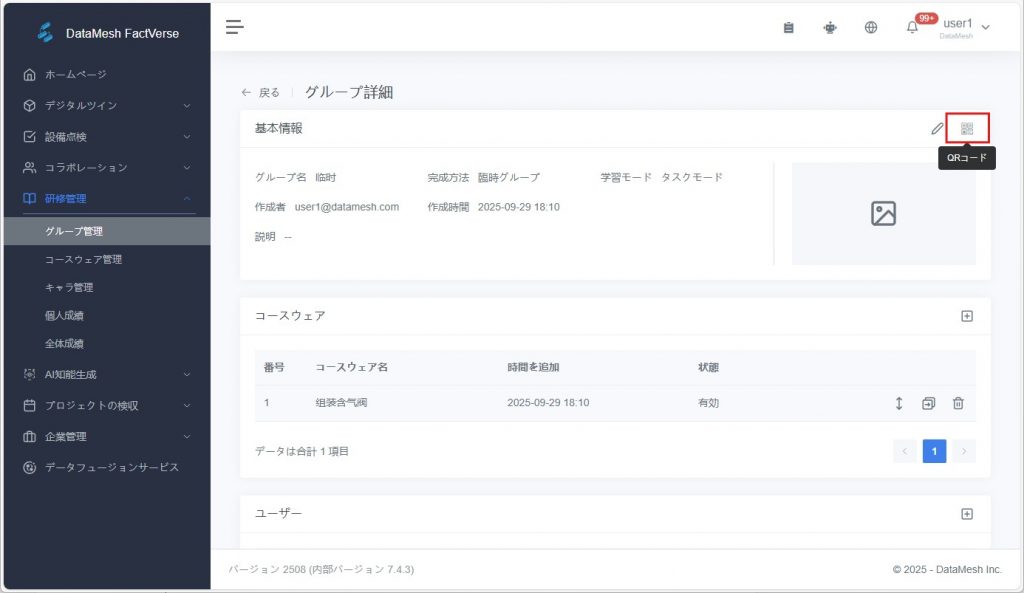
- Meta Quest 側からQRコードスキャンでログイン:
a) DataMesh One ログイン画面を開く;
b) サーバーを選択;
※DataMesh Oneにログイン時に、FactVerseと同じサーバーを選択するようにご注意ください。https:// dcs.datamesh.co.jpでFacatVerseをアクセスする場合は、DataMesh One で Japan(日本サーバー)を選択する必要がございます。
c) 下記画像のようにQRスキャンマークを選択 ![]() ;
;
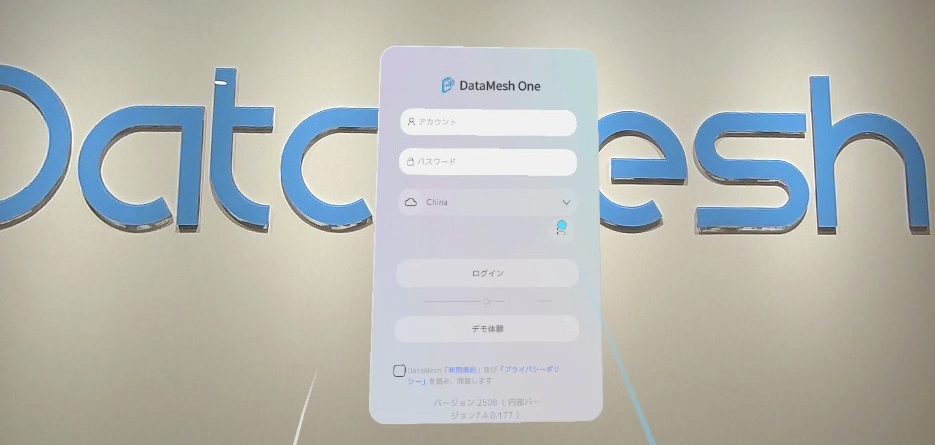
スキャン画面に進む:

d) FactVerseクラウドポータル上からログイン用QRマーカーをスキャン。
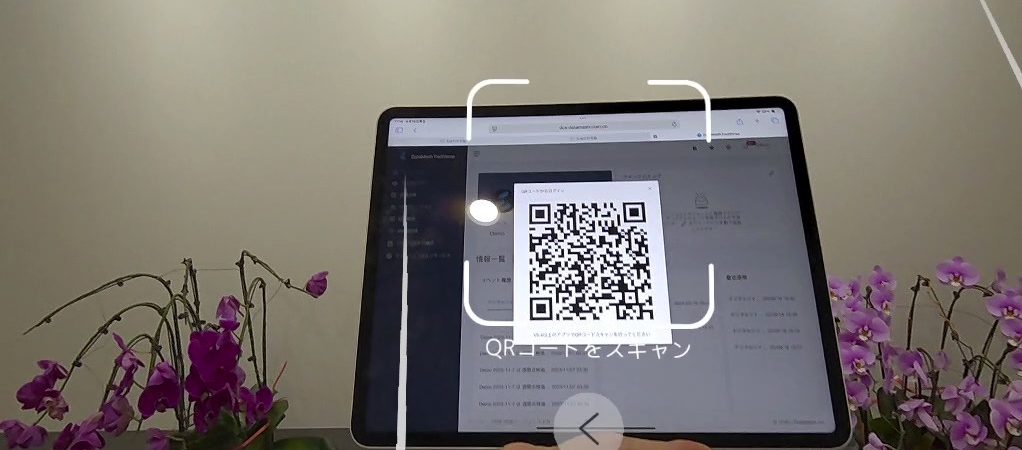
e) スキャン後、下記画像の提示情報が表示。
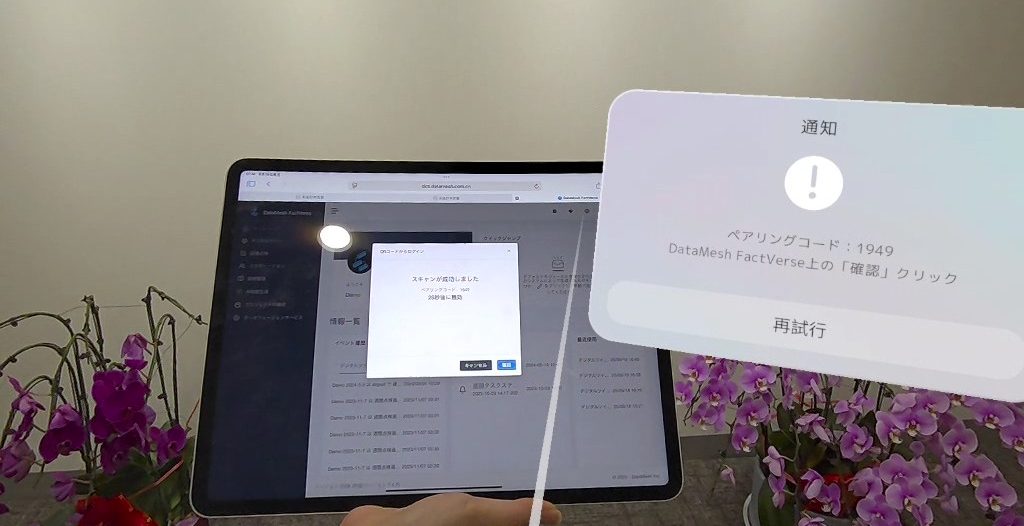
- FactVerseクラウドポータル上のスキャン確認画面で、【確定】をクリック
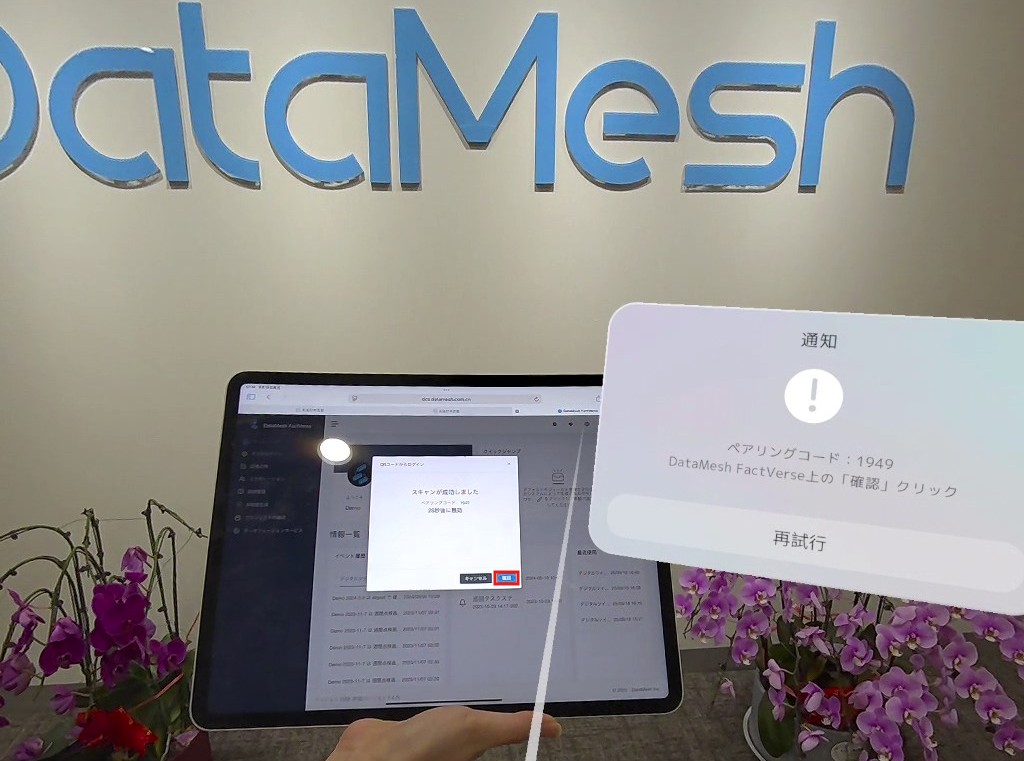
- ご利用するアカウントが同時に 標準モード 和 テストモードのライセンス権限を有する場合,スキャン後下記選択画面が表示されます。選択して進みログインをする。
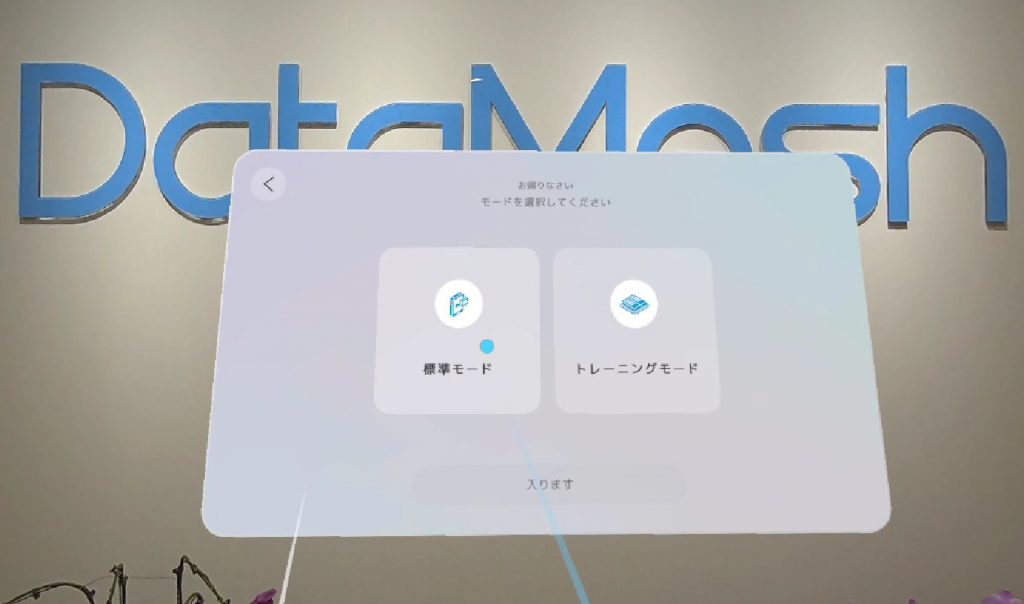
QRマーカースキャンで指定リソースを開く
ユースケース
QRマーカースキャンにより FactVerse上のリソース(シナリオ、3Dモデル)を速やかに開く
操作ステップ
- リソースQRマーカーを準備
a) FactVerseクラウドポータルにログイン → 【デジタルツイン】を選択 → 【リソース】を選択;
b) 目標リソース詳細画面を開く;
c) 画面右上のQRマーカーアイコンをクリックし、リソースQRマーカーを表示
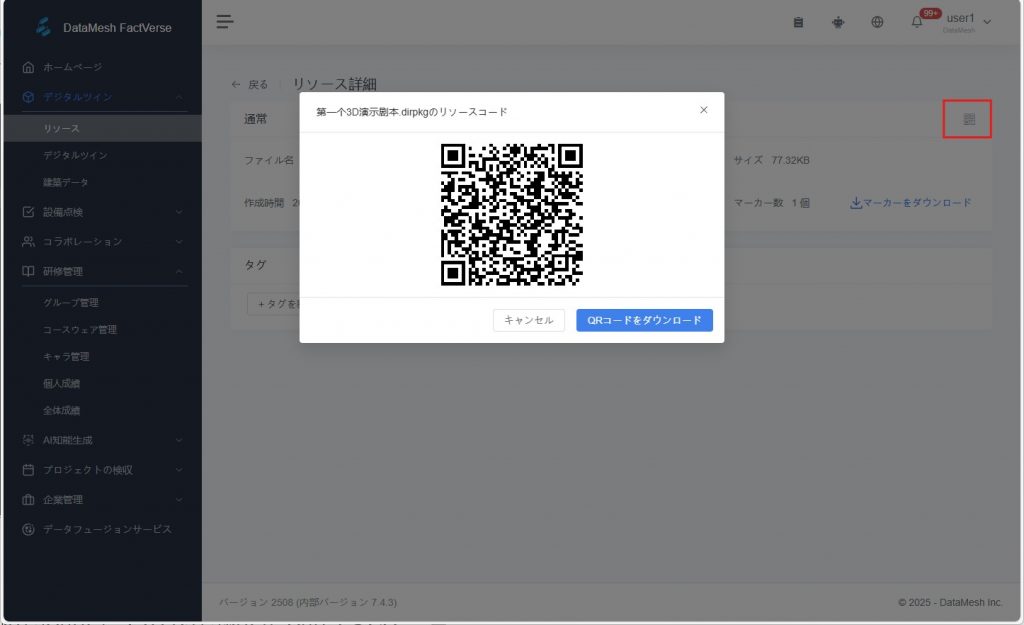
- MetaQuest上のDataMesh Oneで操作:
a) DataMesh Oneにログイン;
b) 【標準モード】下で、「リソース」からガイドバー内の![]() アイコンを選択
アイコンを選択
c) QRスキャンボタン![]() を選択し,スキャン画面に進む
を選択し,スキャン画面に進む
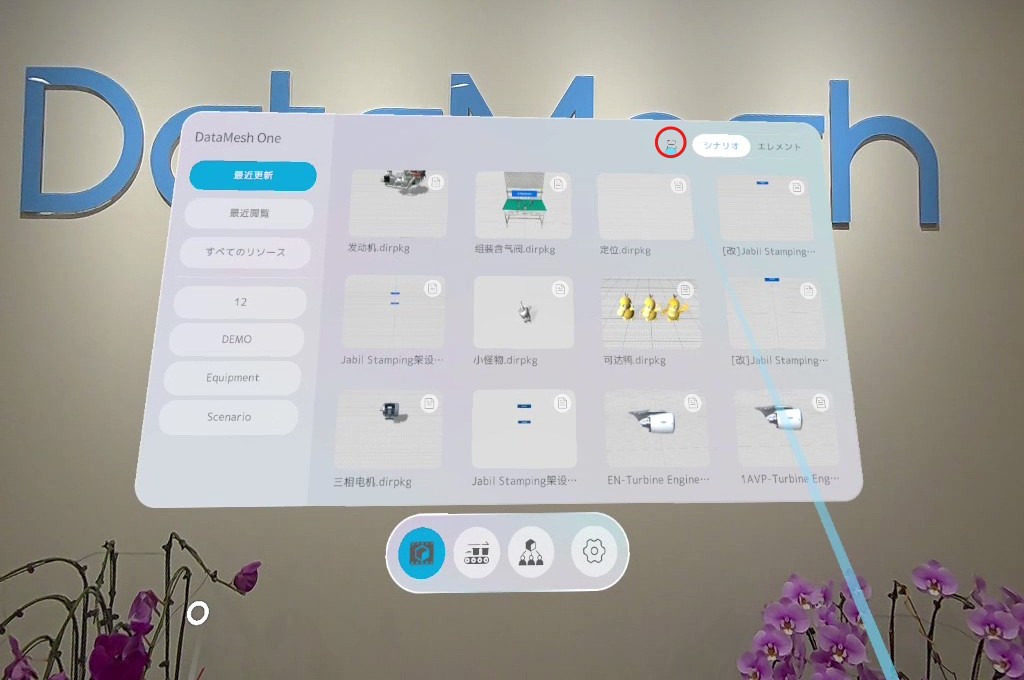
d) リソースQRマーカーをスキャンし,リソースを開いて再生。
QRマーカースキャンでMRコンテンツ位置決め
ユースケース
MetaQuestのDataMesh Oneから QRマーカースキャンによりMRコンテンツの位置決めが可能で,下記内容に対応:
- 標準モード:シナリオ/ストーリーライン
- テストモード:
- 学生:学習/テストコースウェア
- 教師:コースウェア監視
操作ステップ
- QRマーカーをダウンロードして配置:
a) FactVerse → デジタルツイン → リソース画面で,目標コンテンツを選択。
b) 下記詳細画面から、QRマーカーをダウンロード
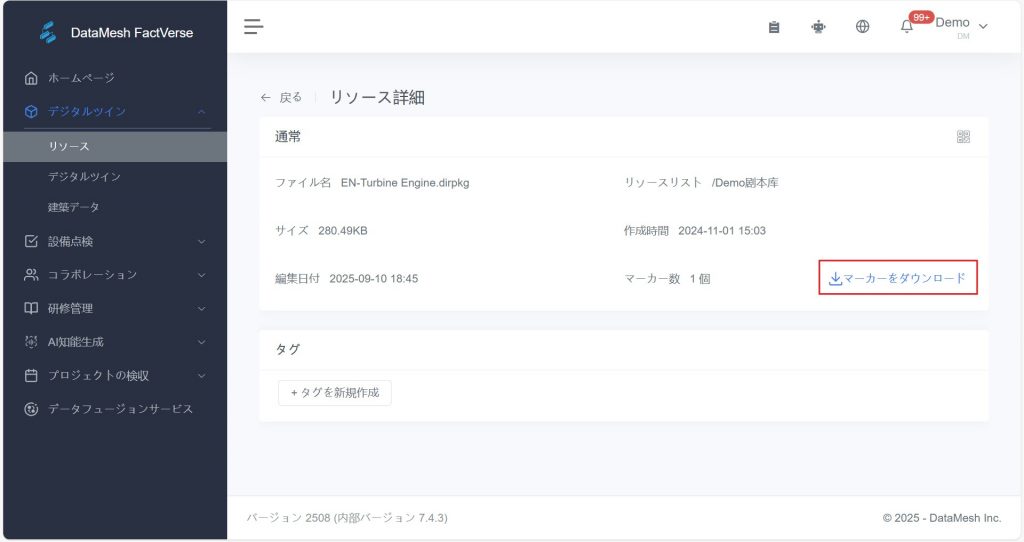
c) 必要のQRマーカーをプリントアウトして、選定した位置に配置。
- MetaQuestのDataMesh Oneから操作:
a) DataMesh Oneにログインし,目標コンテンツを開く;
- 一般ユーザー:【標準モード】下でシナリオ/ストーリーラインコンテンツを開く
- 学生:【テストモード】で【学習/試験】内のコースウェアを開く
- 教師:【テストモード】で【監視】コースウェアに入る
b) ツール欄内の【位置決め】ボタン![]() をクリックし、位置決め画面に進む。
をクリックし、位置決め画面に進む。
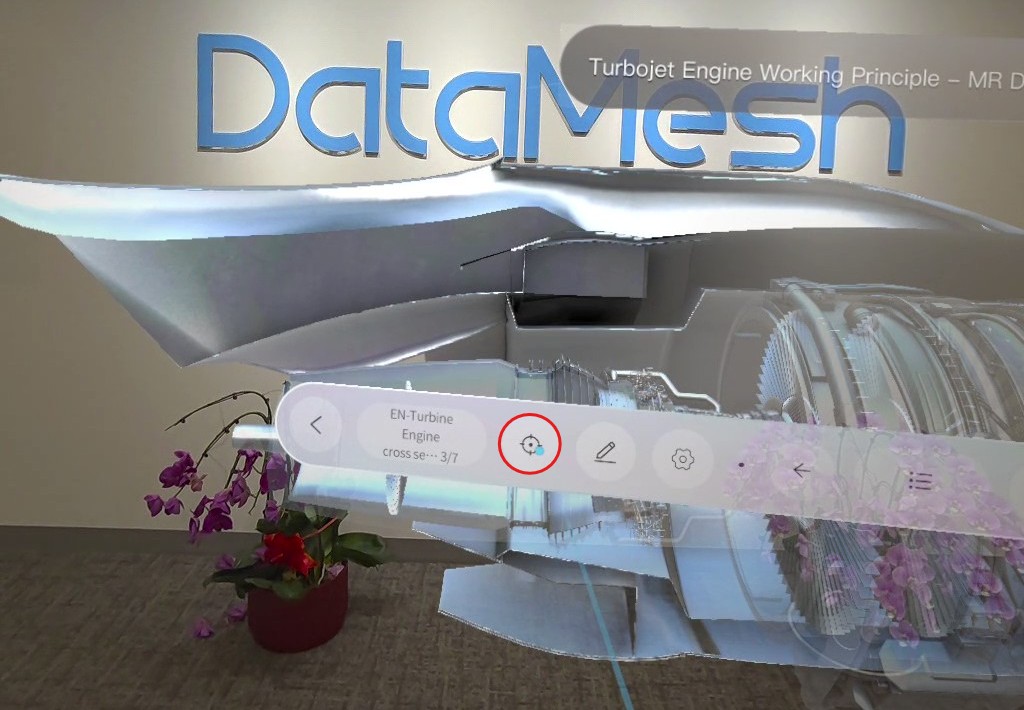
- 【マーカースキャン】ボタン
 を選択し,スキャン画面に進む。
を選択し,スキャン画面に進む。
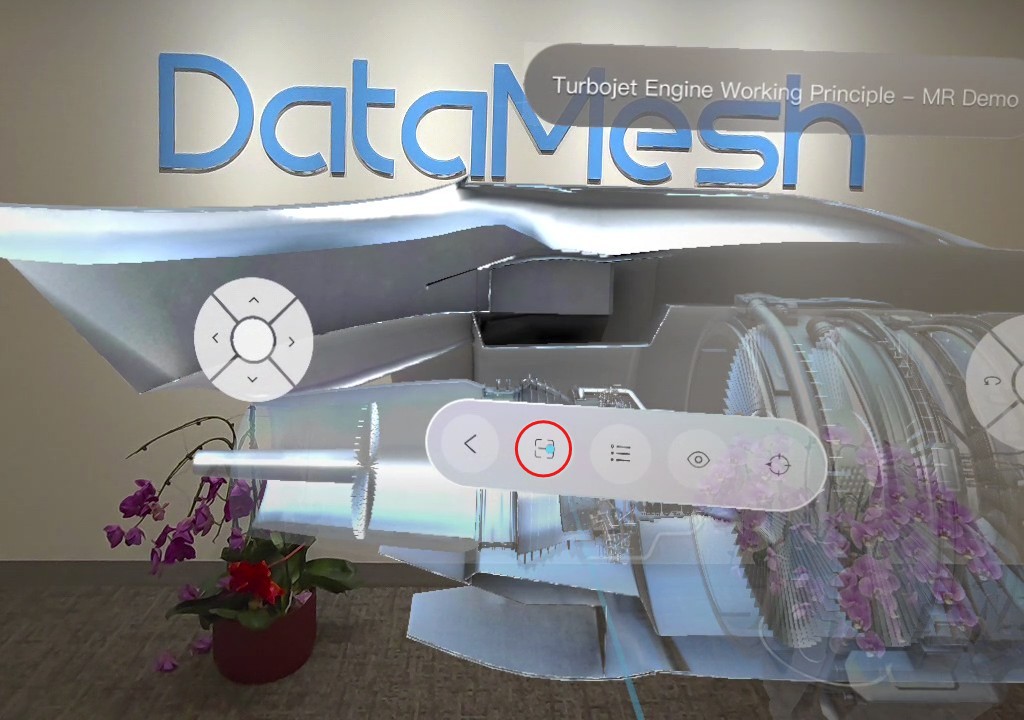
- 目標位置にQRマーカーを設置してスキャン

- 【<】ボタンをクリックし、位置決めモードを停止してシナリオの再生を始める
